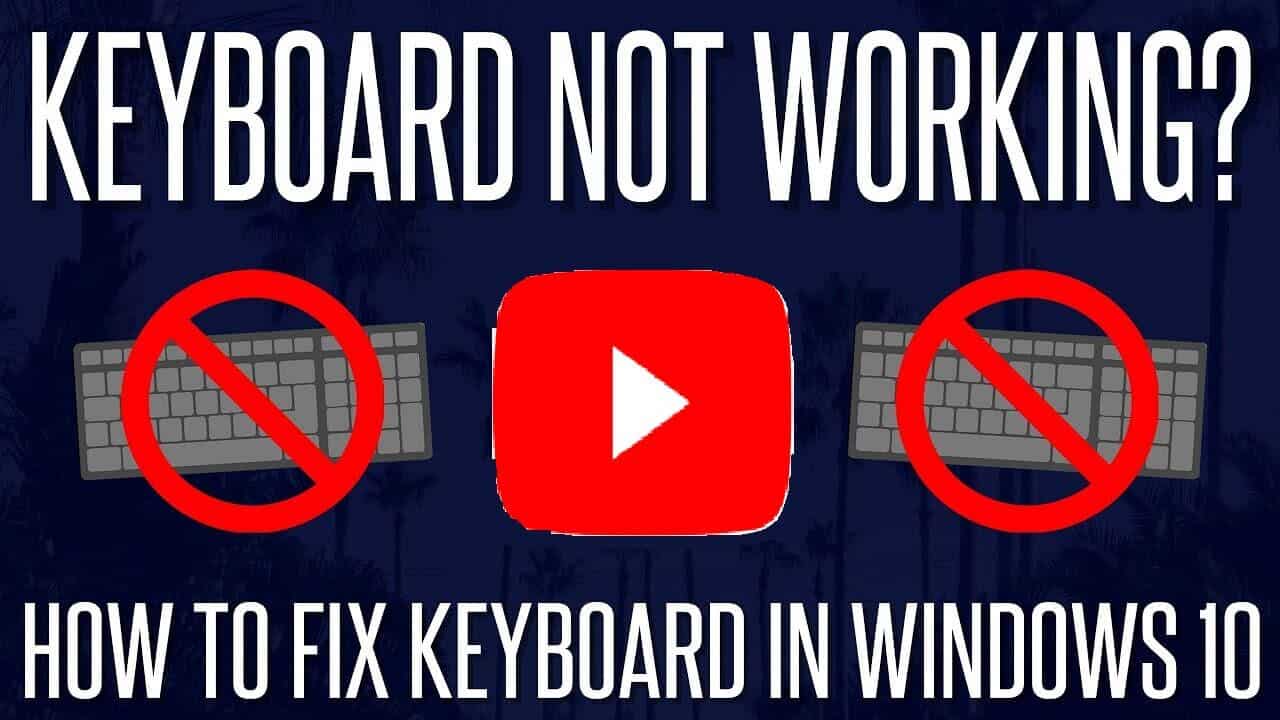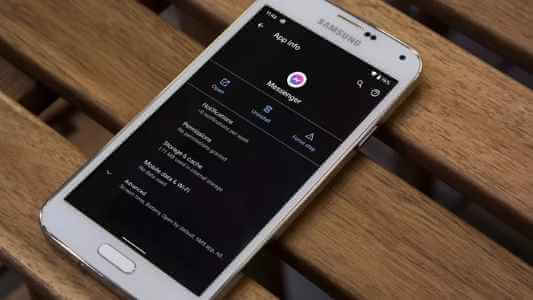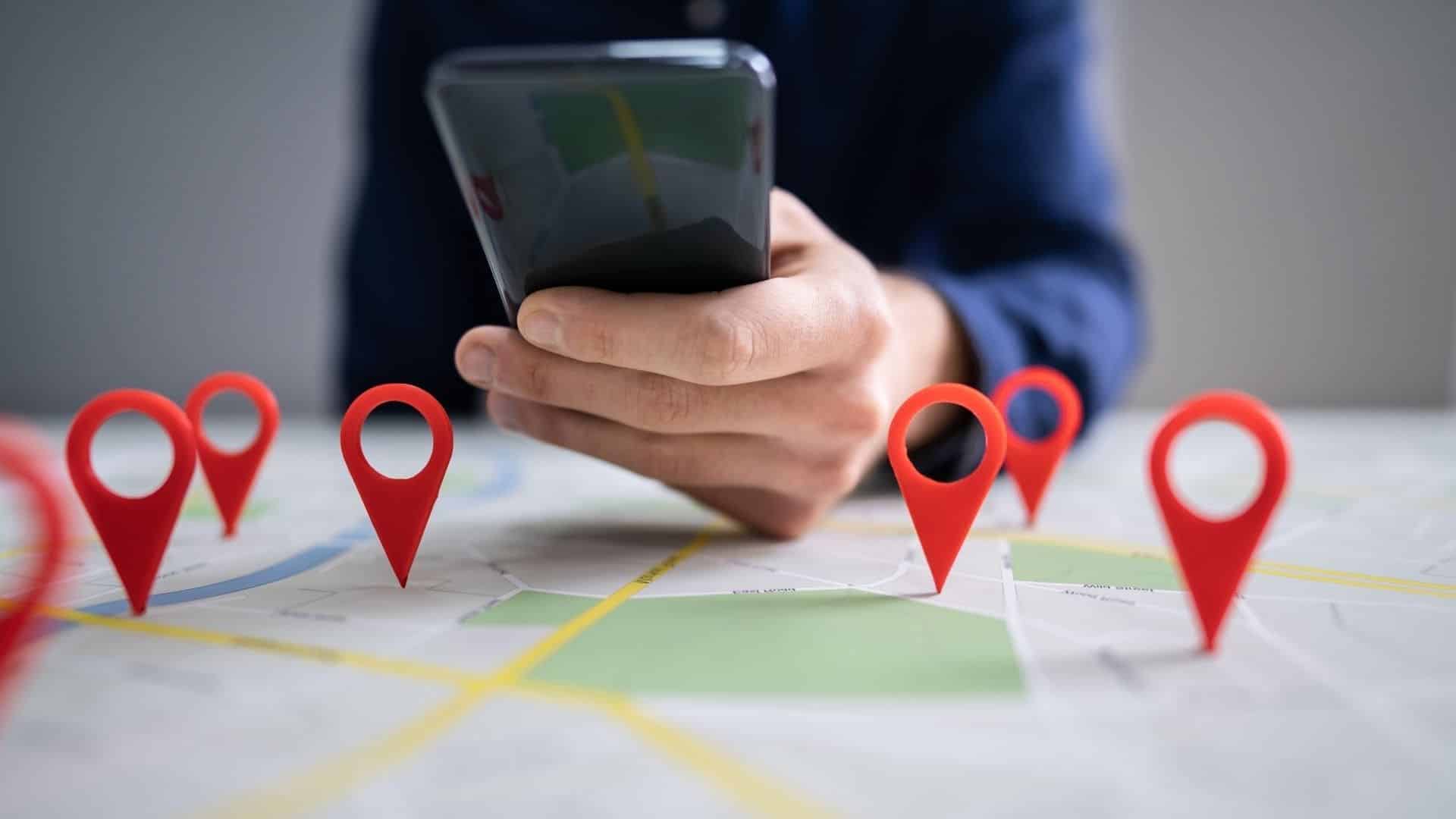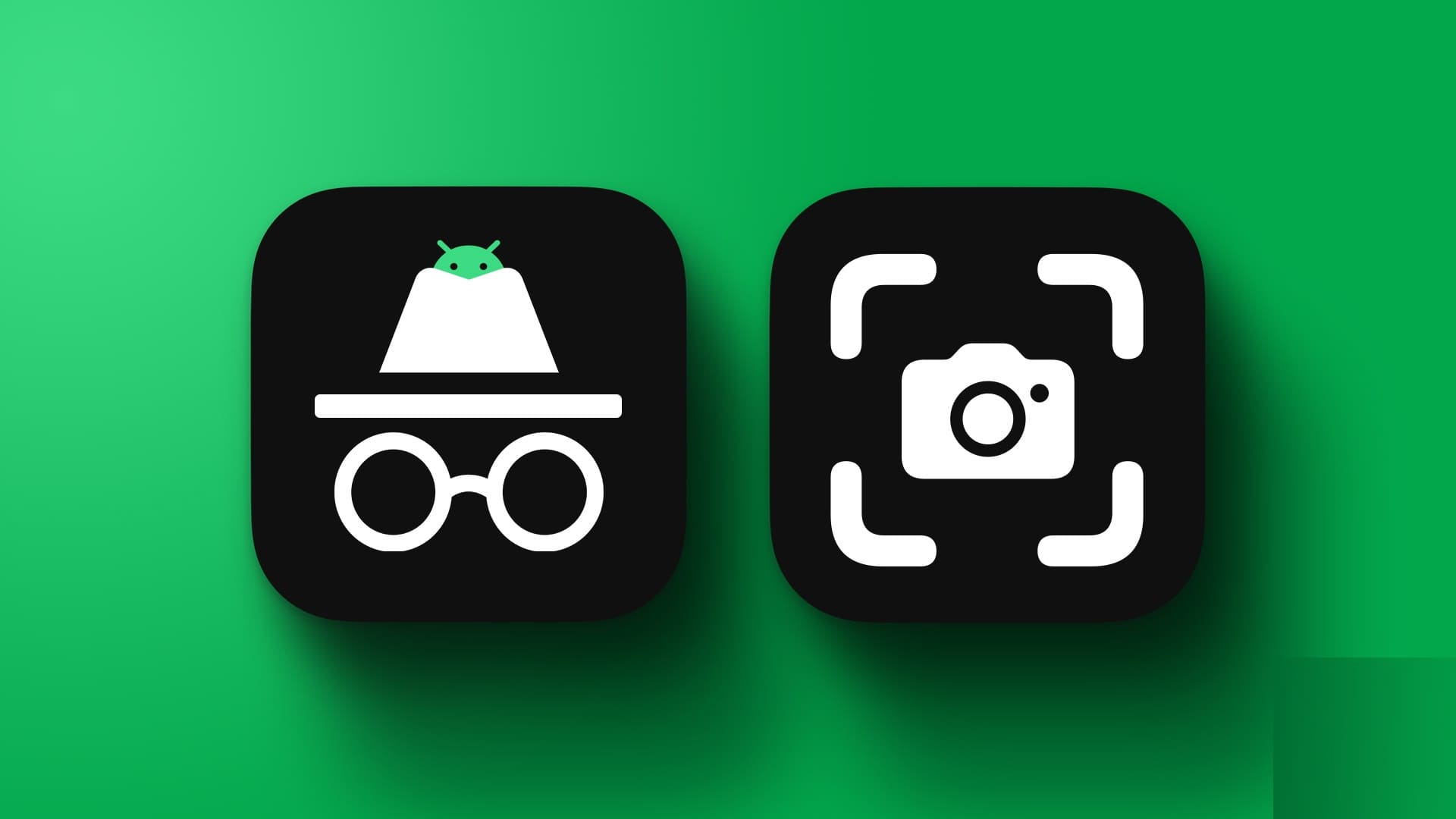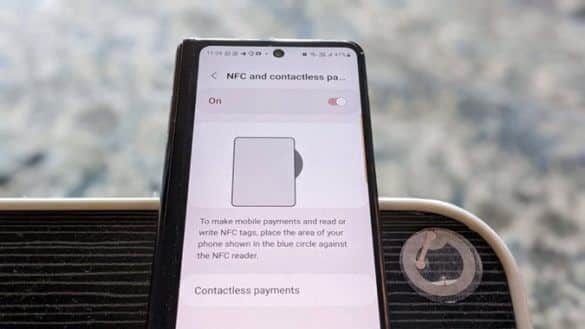Det er ikke praktisk å bruke telefonen til å navigere mens du kjører, men det er faktisk farlig. Heldigvis har vi kjøregrensesnitt som Android Auto og Apple CarPlay å bruke Mange funksjoner Som kart, musikk og til og med avspilling Snarveier og automatisering. Og hvis du lurer på hvilken som er best, har vi en dedikert sammenligning Android Auto og Apple CarPlay som du må sjekke. Android Auto er en viktig følgesvenn mens du kjører. Det kan være et problem hvis det plutselig slutter å fungere. Hvis du står overfor dette problemet, her er noen mulige løsninger du kan bruke for å fikse at Android Auto ikke fungerer i bilen din.
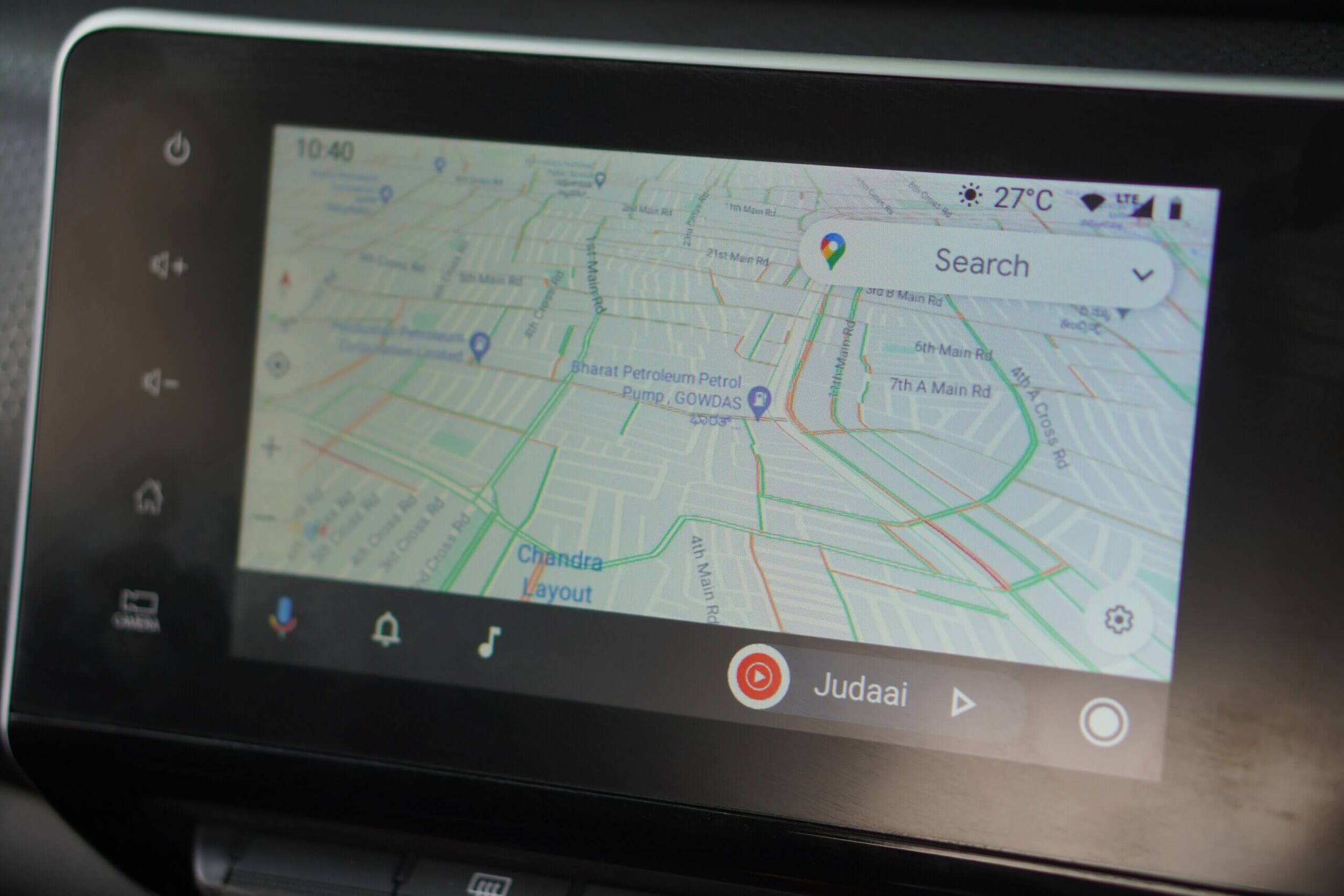
1. Sjekk om bilen din er kompatibel med ANDROID AUTO
Dessverre er ikke alle biler kompatible med Android Auto. Det er opp til bilprodusenten din å inkludere den eller ikke. Du kan sjekke Offisiell støtteside for Android Auto Google for støttede kjøretøy.
Hvis bilen din ikke har støtte for Android Auto, kan du få en ettermarkedshodeenhet og erstatte den på bilen din. På denne måten kan du bruke Android Auto i din nåværende bil.
2. Koble fra og til igjen USB-kabelen
Dette kan virke som et rudimentært trinn, men en uberegnelig USB-tilkobling forårsaker problemer med Android Auto mesteparten av tiden.
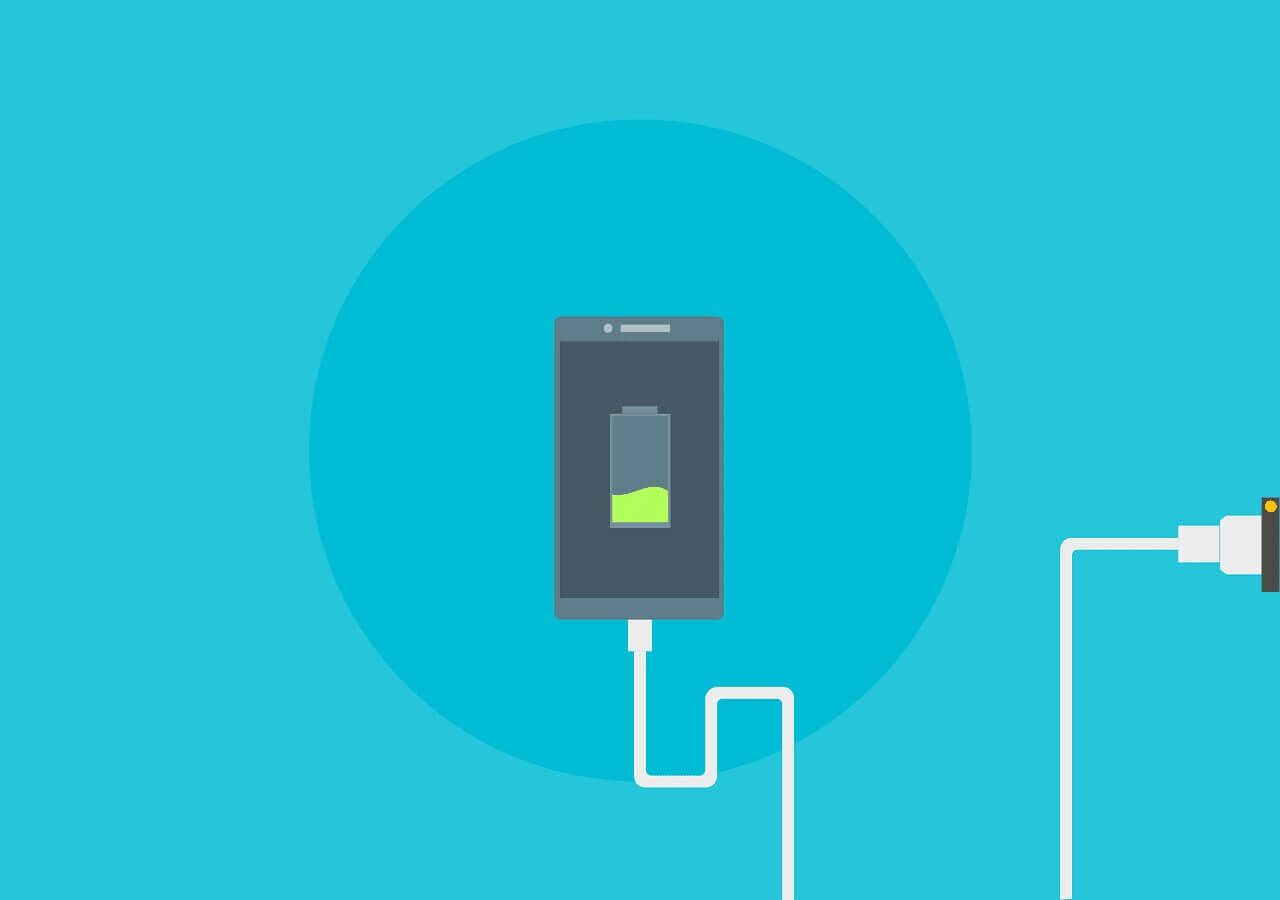
Hvis kabelen ikke er riktig koblet til, enten til telefonen eller til bilens USB-port, kan det hende du opplever uregelmessig eller ingen tilkobling i det hele tatt. Sørg for at begge endene av kabelen er riktig tilkoblet for å bruke Android Auto.
3. AKTIVER WI-FI OG BLUETOOTH FOR TRÅDLØS ANDROID AUTO
Du kan bruke Android Auto i to moduser - kablet og trådløst. Hvis du bruker Wireless Android Auto, er det nødvendig å slå på bryterne for Bluetooth og Wi-Fi på Android-smarttelefonen.
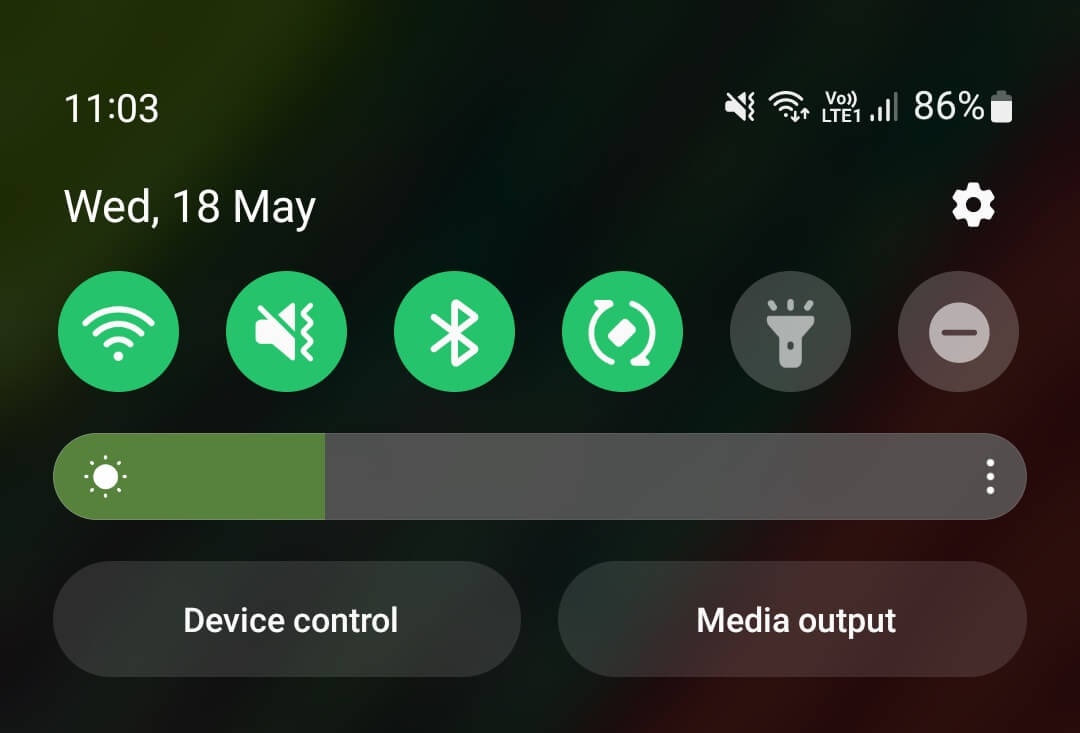
Unnlatelse av å gjøre det vil ikke tillate telefonen å koble til bilstereoanlegget.
4. PRØV KABLET ANDROID AUTO HVIS TRÅDLØS IKKE FUNGERER
Det er en mulighet for at smarttelefonen din ikke vil kunne opprette en trådløs forbindelse til bilstereoanlegget. I slike tilfeller vil ikke trådløs Android Auto fungere. For å utelukke muligheten for en Android Auto-relatert feil på telefonen, prøv å koble den til bilen via en USB-kabel.
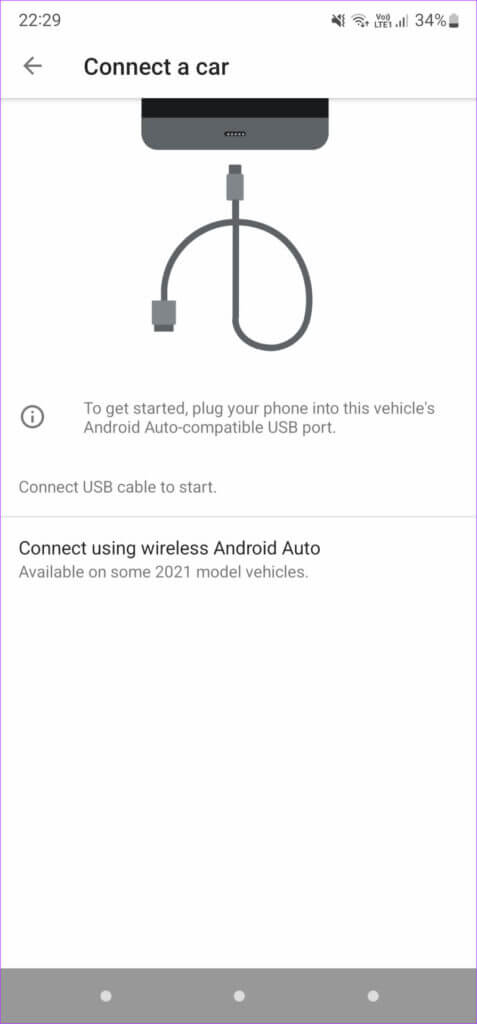
Hvis Android Auto fungerer bra via den kablede metoden, må du pare smarttelefonen igjen med bilen din via Bluetooth for at trådløs Android Auto skal fungere.
5. Bruk en god USB-kabel med dataoverføringsmuligheter
Å bruke en god USB-kabel er et veldig viktig skritt som ofte blir oversett. Det er viktig å sørge for at forbindelsen mellom telefonen og bilens infotainmentsystem er stabil. Noen USB-kabler kan lade telefonen din og ikke engang tillate deg å bruke Android Auto.

Bruk en USB-kabel av god kvalitet, gjerne en førstepartskabel fra smarttelefonprodusenten. Hvis du bruker en tredjepart, sørg for at den støtter dataoverføring fordi kabler som kun er for lading ikke støtter Android Auto. Ta en titt på noen av de beste USB-C til USB 3.0-kablene du kan bruke for Android Auto.
6. Tøm hurtigbufferen for ANDROID AUTO-appen
Å tømme hurtigbufferen til en app som ikke fungerer etter hensikten løser ofte problemet. Du kan prøve å gjøre dette hvis Android Auto ikke fungerer bra. Slik tømmer du Android Auto-bufferen.
Trinn 1: åpen Innstillinger -app på smarttelefonen og gå til Applikasjonsseksjonen.
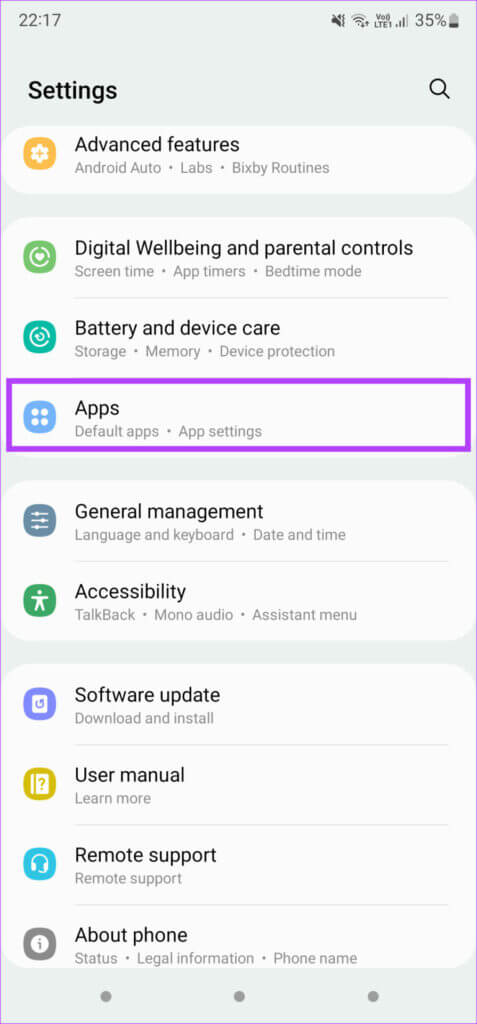
Trinn 2: Rull ned til du finner den Android Auto og klikk på den.
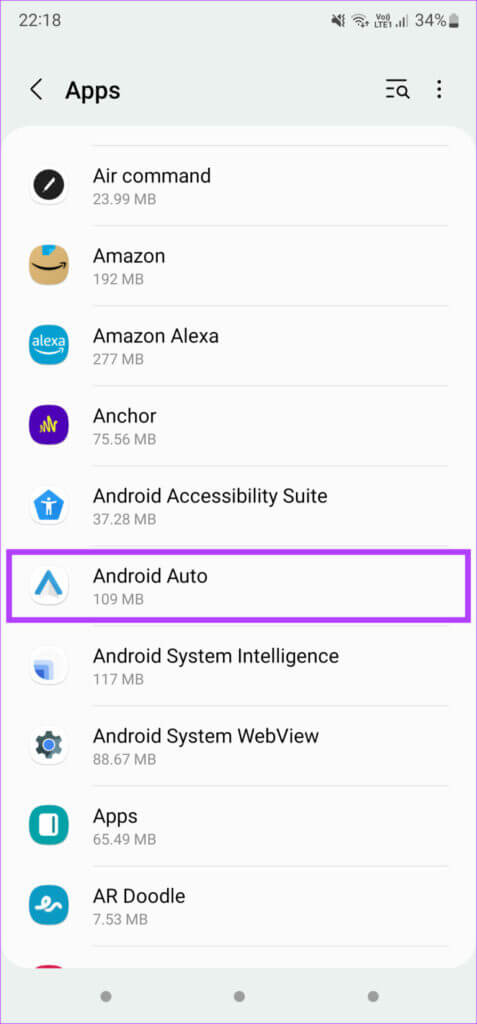
Steg 3: Lokaliser Oppbevaringsalternativ.
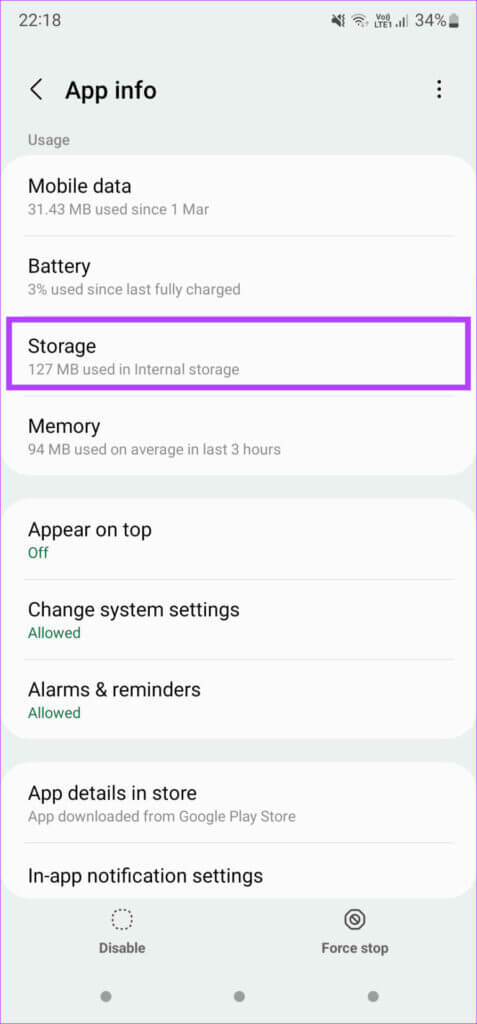
Trinn 4: Trykk nå Tøm cache.
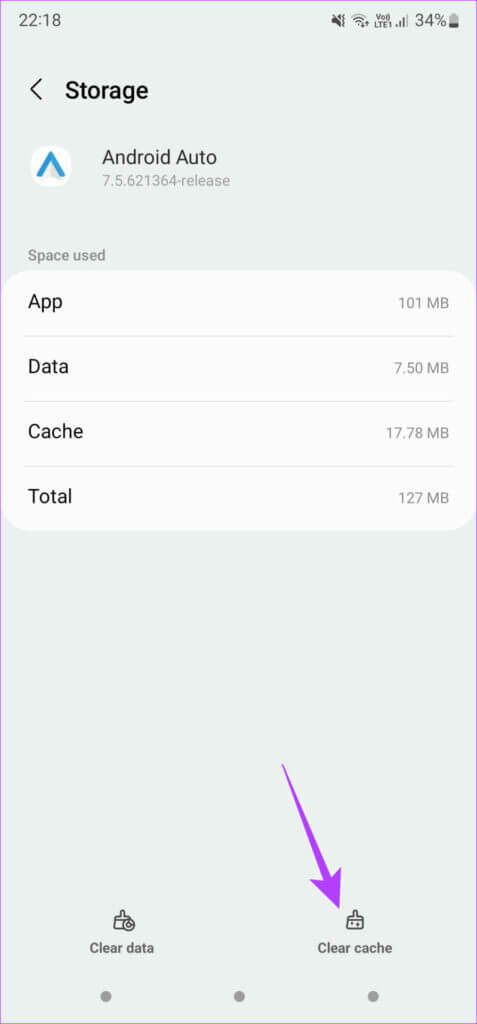
Prøv å koble telefonen til Android Auto nå og se om det fungerer.
7. OPPDATER ANDROID AUTO-APPEN FRA PLAY STORE
Noen ganger støtter Android Auto-grensesnittet kanskje ikke en gammel eller utdatert appversjon. Det er også mulig at en bestemt versjon av appen kan forårsake problemer på enkelte enheter. Den beste måten å løse dette på er å oppdatere appen fra Google Play Store.
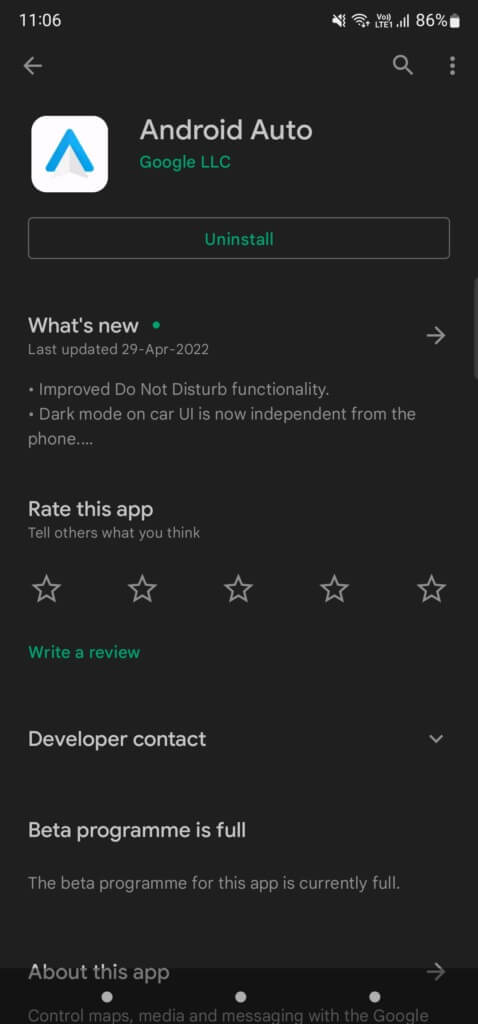
Gå til Play Store på smarttelefonen din og søk etter Android Auto. Oppdater appen hvis en oppdatering er tilgjengelig. Når dette er gjort, prøv å koble telefonen til Android Auto og sjekk om den fungerer.
8. Sørg for at du har en fungerende mobildatatilkobling
Selv om mobildata ikke er viktig for at Android Auto skal fungere, er appene og tjenestene i Android Auto avhengig av en aktiv internettforbindelse for å fungere. Dette er grunnen til at det er viktig å ha en aktiv mobildataforbindelse.
Hvis telefonen din ikke har mobildata, vil tilkoblingen til Android Auto skje, men du vil ikke kunne bruke tjenester som Google Maps, Google Play Musikk osv.
9. Glem tilkoblede biler og legg dem til på nytt
Android Auto-appen på smarttelefonen lar deg glemme og koble fra tilkoblede biler. Du kan gjøre dette og pare telefonen igjen til bilens hovedenhet. Her er hvordan det gjøres.
Trinn 1: åpen Innstillinger -app på smarttelefonen og trykk søkelinje.
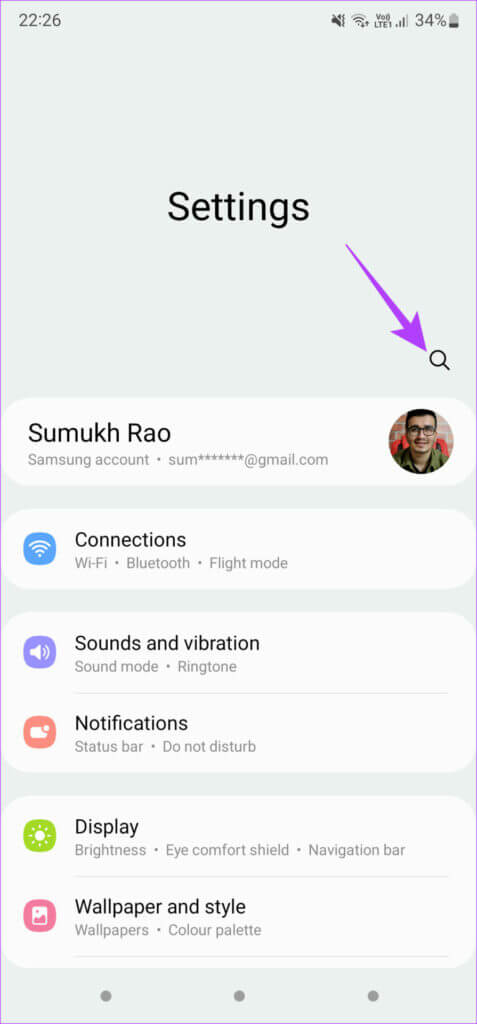
Trinn 2: Se etter Android Auto og velg resultatet som vises.
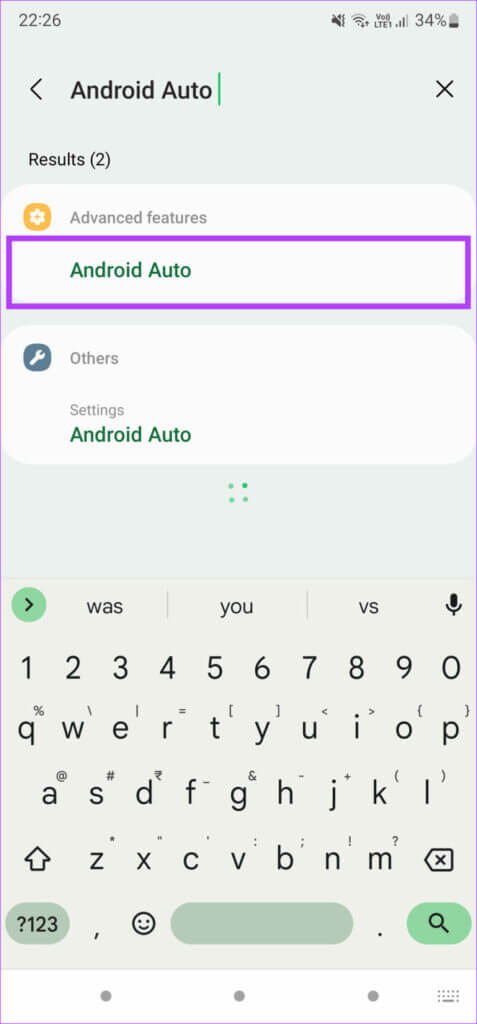
Steg 3: Du vil nå bli tatt til Android Auto-innstillinger. Trykk på tidligere tilkoblede biler.
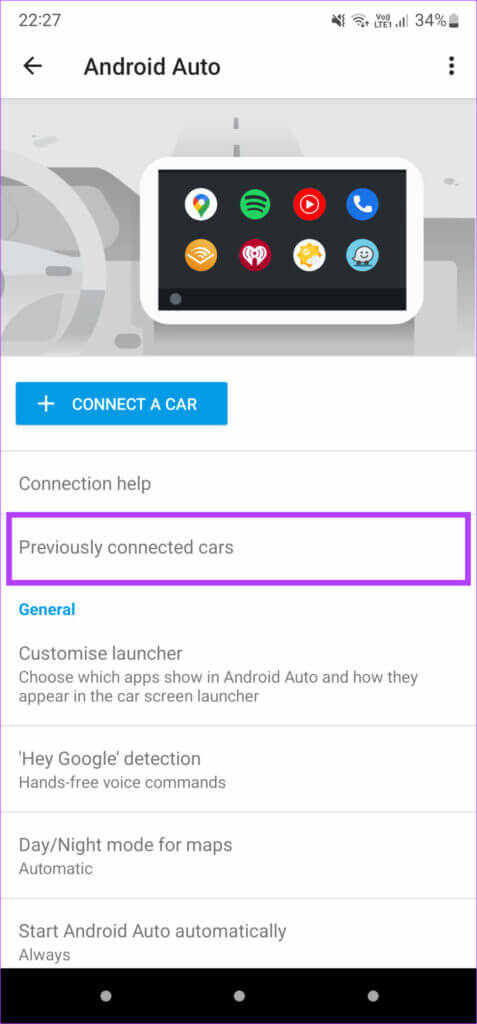
Trinn 4: Lokaliser Tre poeng liste øverst til høyre på skjermen.
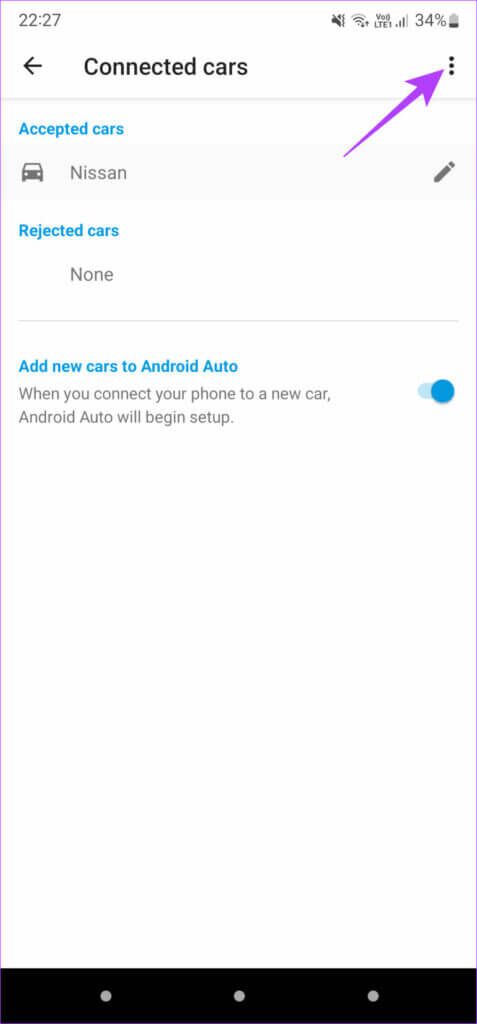
Trinn 5: Trykk nå Glem alle biler.
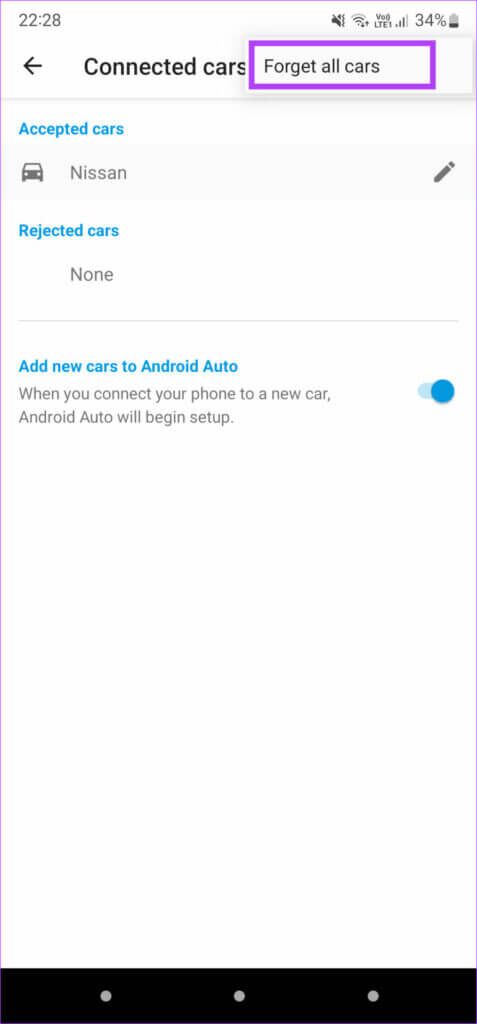
Steg 6: Referere til forrige liste og velg Billevering. Følg instruksjonene på skjermen for å koble telefonen til bilhodeenheten.
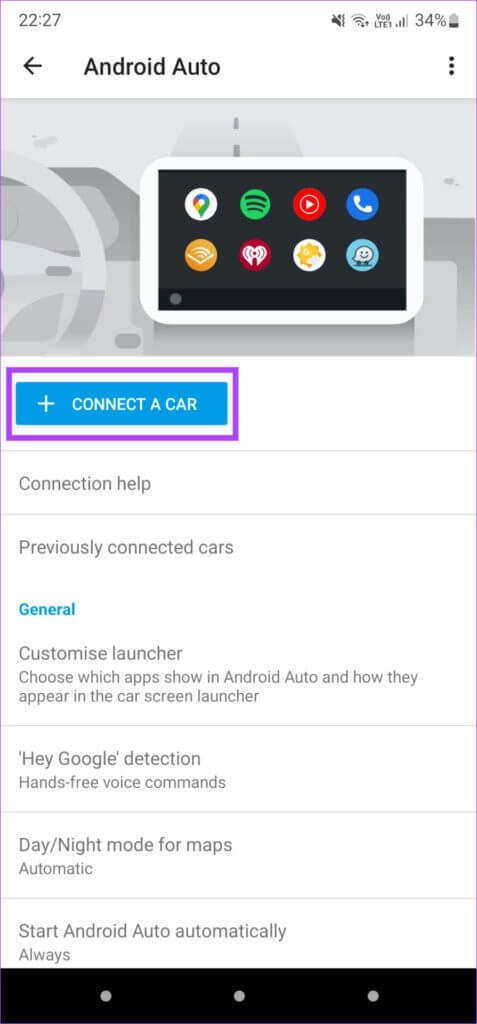
10. Start ANDROID-bilhodeenheten på nytt
Problemet er kanskje ikke engang med Android Auto på telefonen din. Det er mulig at bilens stereoanlegg eller hovedenhet er ødelagt, så du kan ikke bruke Android Auto. En rask løsning på dette problemet er å starte bilens hovedenhet på nytt.
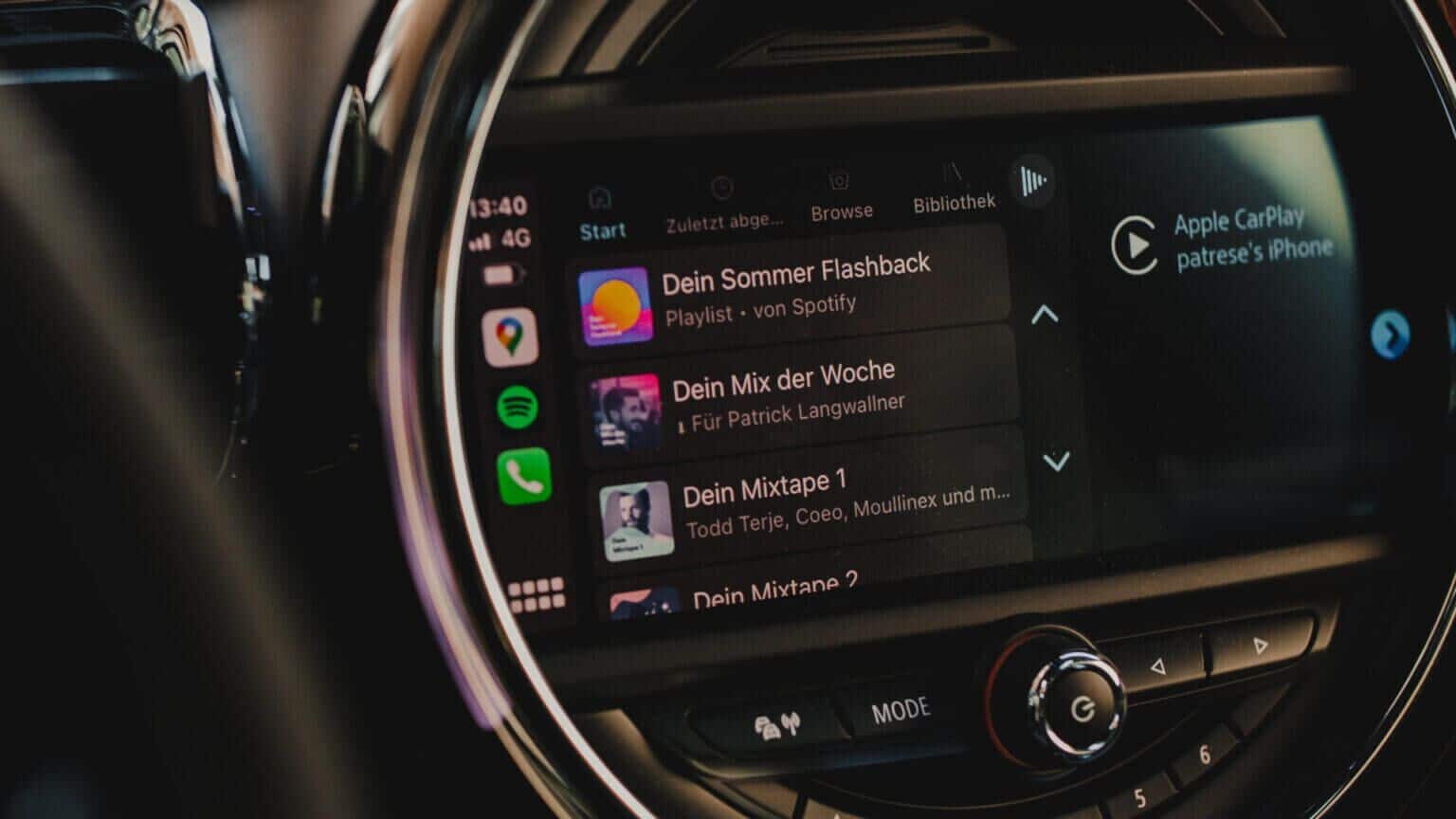
KJØR KOMPLETT MED ANDROID AUTO-SYSTEM
Du kan bruke disse løsningene til å fikse at Android Auto ikke fungerer i bilen din eller hvis tilkoblingen er ustabil. Men sørg for at du parkerer trygt før du prøver disse trinnene. Ikke utfør noen feilsøking mens du kjører, da det kan være farlig.